Что такое группы в Дискорде. Как найти группу в Дискорде и как можно вступить в нее. Как найти сервер на Дискорде и как стать его участником. Как выдать приглашения на вступление в свои сервера и группы
Поиск группы-сервера в приложении-мессенджере
Итак, для того, чтобы другие фанаты могли найти свежесозданный сервак в чате коммуникатора, его создателю нужно предпринять следующие шаги.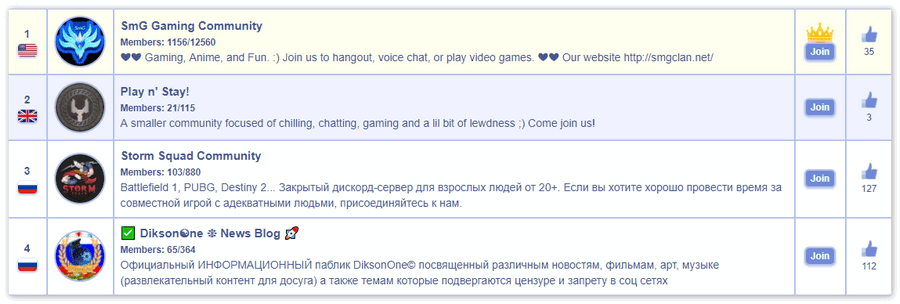
Шаг 1 Создание пригласительной ссылки
Для того, чтобы зазвать в сообщество новых единомышленников, нужно дать им специальную ссылку-адрес на созданный сервак. Чтобы создать такое приглашение, надо произвести следующие действия:
- Запустить мессенджер Discord.
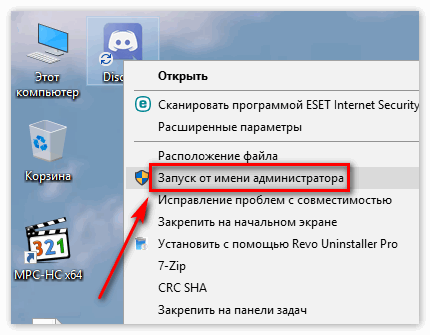
- Кликом мыши по иконке активировать требуемый сервер.
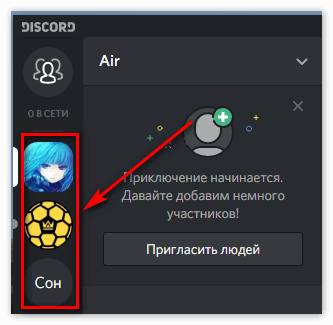
- Напротив имени любого текстового канала кликнуть мышкой по пиктограмме человеческого силуэта с плюсиком (должна появиться подсказка «Создать экспресс-приглашение»).
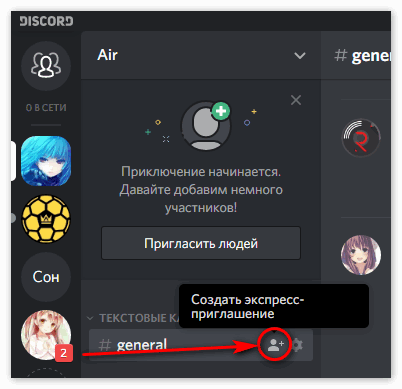
- Появится форма с интернет-ссылкой. По умолчанию ссылка-приглашение активна сутки. Чтобы снять ограничение срока ее жизни, надо в форме поставить «галочку» напротив надписи «Сделать эту ссылку неистекающей».
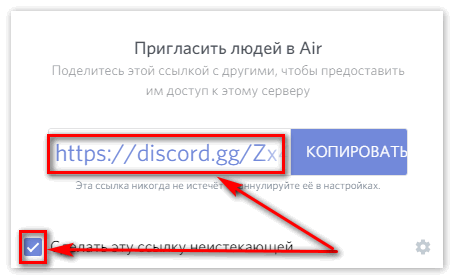
- Нажать кнопку «Копировать» для переноса в буфер обмена.
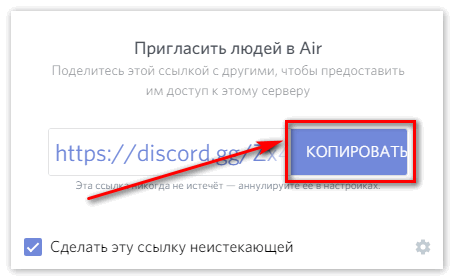
- Продемонстрировать ссылку-адрес на игровом форуме или послать по электронной почте друзьям, чтобы те смогли подключиться к сообществу.
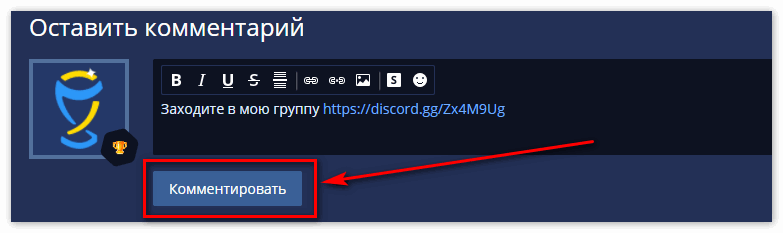
Шаг 2 Определение ID сервера для приглашения новых членов в чат-группу
Вместо пригласительной ссылки можно предоставить ID своего сервака. Чтобы узнать ID, надо сделать следующее:
- Запустить Дискорд.
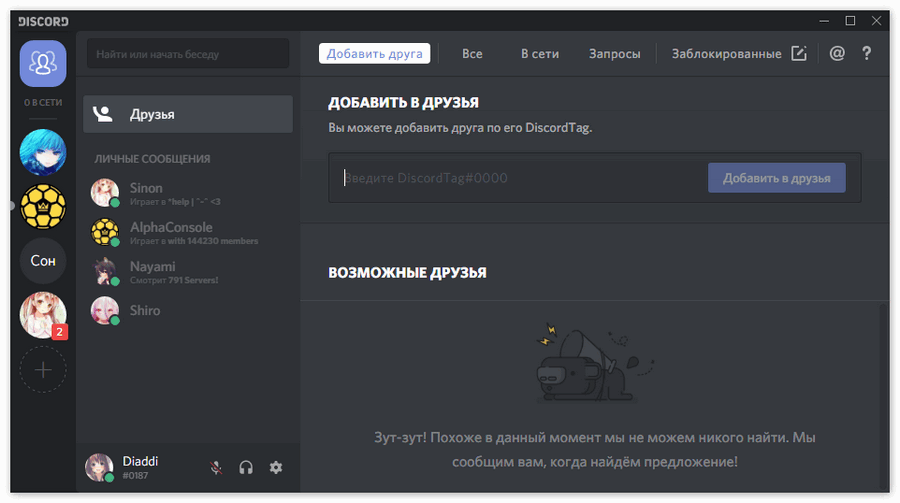
- Открыть настройки нужного сервака. Для этого необходимо кликнуть правой кнопкой мыши по значку группы-сервера, выбрать в меню пункт «Настройки» и в предложенном перечне щелкнуть мышкой по надписи «Виджет».
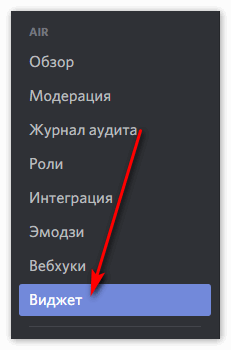
- Откроется окно, где в специальном поле можно узнать ID, так как он нужен, чтобы найти группу в Discord.
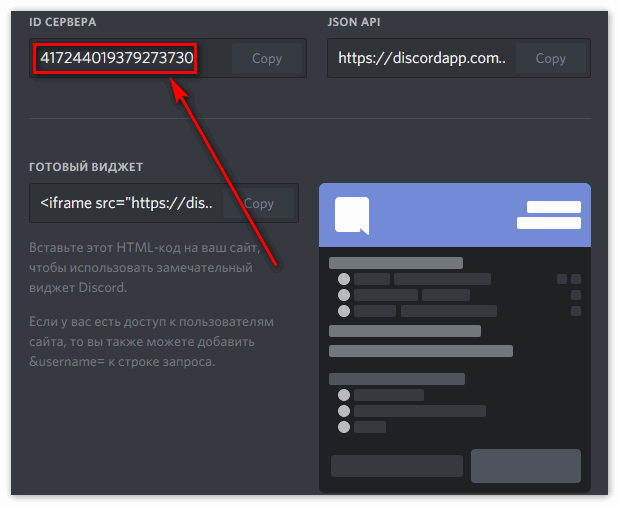
Шаг 3 Добавление в сервер-группу
Чтобы найти нужную чат-группу в Дискорде и присоединиться к общению в ней, пользователю надо произвести следующие манипуляции:
- В списке групп-серверов в левой части окна приложения нажать «плюс».
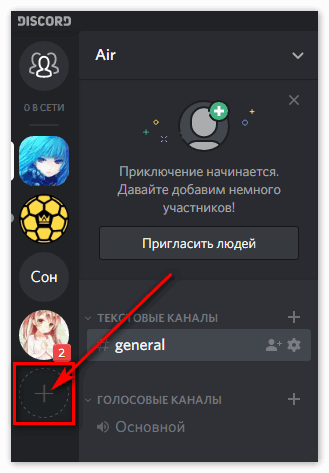
- В появившемся окне выбрать пункт «Войти».
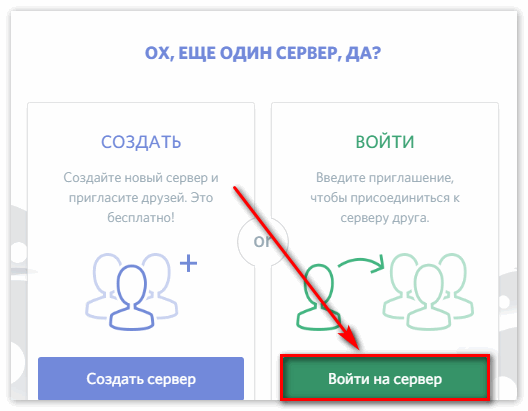
- Далее появится форма ввода приглашения. В специальном поле нужно ввести текст пригласительной ссылки-адреса или ID сервера (в зависимости от того, какую информацию предоставит администратор).
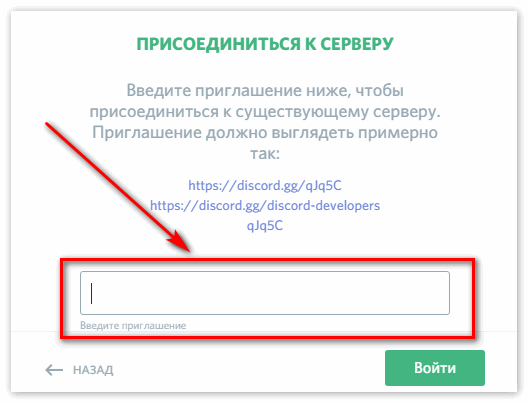
- Нажать «ОК». Если все сделано как надо, юзер сразу будет добавлен в сообщество единомышленников без каких-либо дополнительных действий.
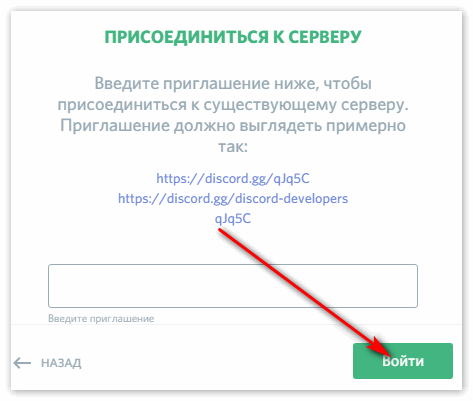
Заключение
Благодаря информации, приведенной в данной статье, пользователь теперь имеет понятие, как правильно войти в группу мессенджера Дискорд, используя полученные от администратора чата ссылку-приглашение или уникальный идентификационный номер (ID) сервера-группы. Найти русские Discord сервера вы можете в интернете.
Источник: http://discords.ru/gruppy-v-discord.html
С чего начать
Знакомство с Discord можно начать только после того как вы выполните простую поочередность действий:
- регистрацию своего аккаунта;
- скачаете программу;
- установите;
- запустите;
- и пройдете авторизацию.
При первом входе в свою учетную запись, вам предложат пройти краткий курс по созданию личного сервера.
Рекомендуется не пропускать, а внимательно изучить предложенную инструкцию. Она так же покажет как добавить друзей.
В данной статье пойдет речь о более важных вещах:
- основные деления на рабочие области, которые присутствуют в программе;
- настройка учетной записи, Discord;
- поиск новых серверов и подключение к ним.
По порядку обо всем, что нужно знать о данном мессенджере, если вы ранее с ним не сталкивались.
Источник: http://yandex.ru/turbo/discordfree.ru/s/how-to-use-discord/?sign=5b0372e870bbd8b52e2f3cf666a577b03ef76ca059790fcfca49043f48723589:1618941780
Нахождение и добавление друга в дискорде
- В основном приложении потребуется посмотреть на меню слева. В нем мы нажимаем на кнопку «Друзья»;

- В открывшемся окне найдите верхнее меню. В нем нужно нажать на зеленую кнопку «Добавить в друзья»;
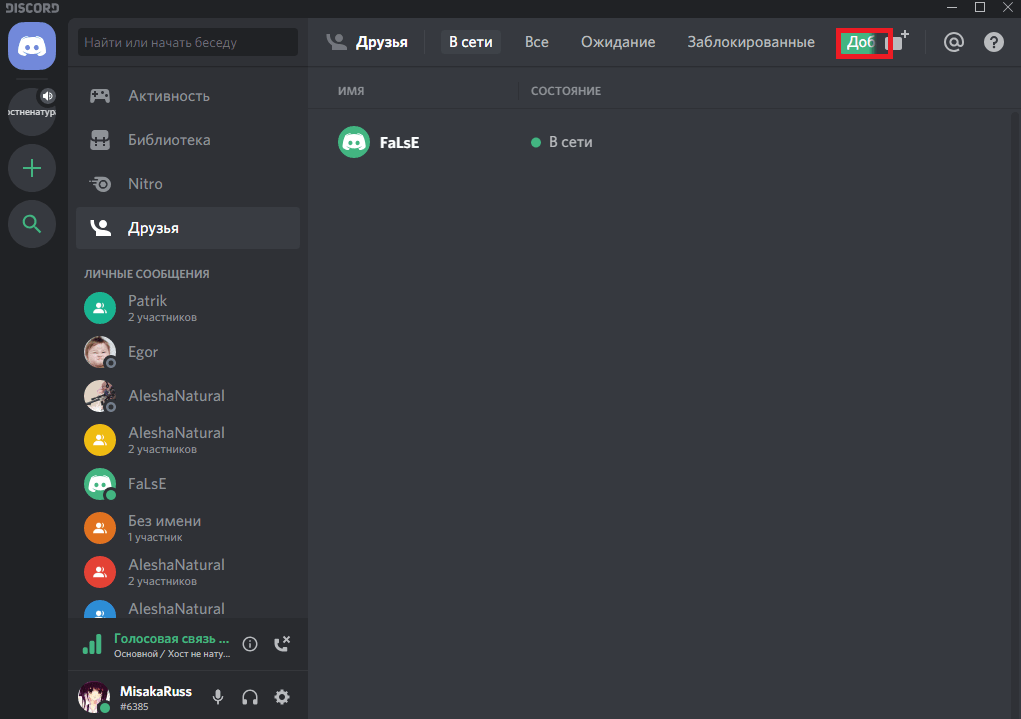
- Далее, вводим никнейм друга с его хэштегом в данное поле (как его узнать будет описано позже). Форма написания ник#1234 (4 цифры после #). Нажимаем на кнопку «Отправить запрос дружбы» рядом;
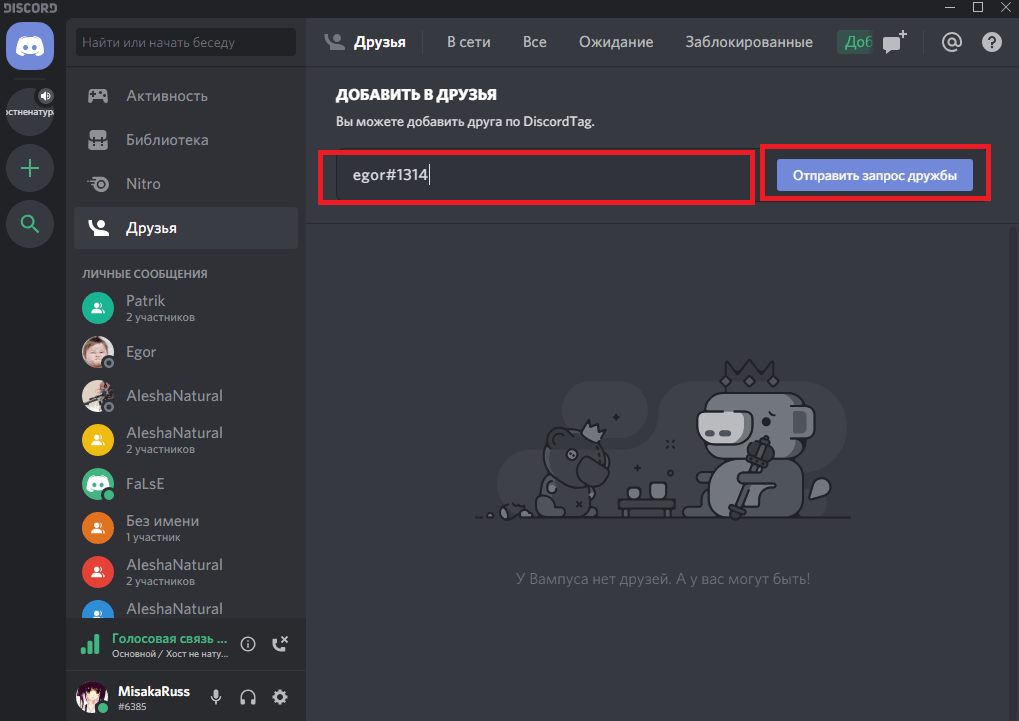
- Если все хорошо, вас оповестят зеленой надписью;

- Красная надпись оповестит вас о том, что что-то вы написали не так. Переспросите друга заново, попросите написать ник где-нибудь или произнести его по буквам, также, проверьте правильность самого ника, хэштега. Также, возможно вы во время записи нажали пробел или написали дополнительный символ. Если после ника наблюдаются непонятные цифры серого цвета с хэштегом, то он написан не правильно или не записан вообще, его стоит проверить.

Источник: http://discord.am/kak-dobavit-druga-najti-cheloveka/
Использование поиска
Чтобы открыть поиск, нажмите на поле поиска в верхнем-правом углу на любом сервере или в приватном чате.
После этого Вы увидите следующее выпадающее меню.
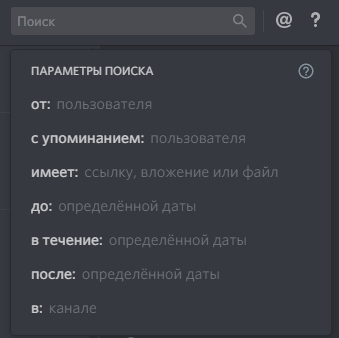
Введите то, что Вы хотите найти, в поле поиска. Например, если Вы хотите увидеть все сообщения, содержащие слово «Вампус», введите «Вампус».
Источник: http://discord.fandom.com/ru/wiki/Поиск
Поиск друзей и людей в Discord
Функция «Список друзей Discord» была впервые представлена в конце марта 2016 года, примерно через год после официального релиза Discord. Через «Список друзей Discord» вы можете добавлять новых друзей. Это означает, что вам больше не нужно делиться с ними сервером, чтобы отправить им прямое сообщение.
Список друзей дает вам организованный каталог для ваших контактов, приближая вас к ближайшим игровым партнерам. Поскольку Discord позволяет блокировать пользователей, вы также можете управлять своим списком блокировки из списка друзей. У вас есть ограничение в 1000 друзей.
Источник: http://discord-ru.site/instruktsii/kak-najti-i-dobavit-druga.html
Характерные особенности добавления друга в Discord
При прохождении регистрации в Дискорд каждый человек получает свой уникальный ID-номер, который выглядит примерно как friend#777. Этот номер является основным элементом добавления вашего друга в контакт-лист. Потому будет необходимо каким-либо образом узнать ID-номер нужного вам человека.
Если же вы не знаете, как узнать ID-номер в Дискорде, то для этого достаточно перейти в настройки вашего аккаунта (кнопка «Настройки пользователя» в виде шестерёнки внизу). И просмотреть значение «Имя пользователя» в разделе «Моя учётная запись».
Кроме ID, вы также можете добавлять друзей с помощью ввода адреса их электронной почты. При этом вышеозначенный способ с ID-номером считается наиболее удобным.
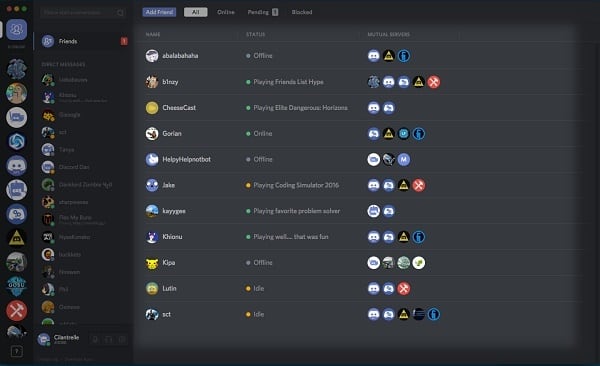
Будет полезным для вас: Как добавить бота в Дискорд с музыкой.
Источник: http://it-doc.info/kak-dobavit-druga-v-diskorde/
Поиск группы по названию
Так как группа — узкое сообщество, которое предназначено для небольших компаний друзей, поиск таких же групп в самом приложении, как через мобильную версию, так и через компьютерную, не предусмотрен.
Однако есть альтернатива — найти группу в Дискорде по названию в списке серверов:
- Слева, после всех серверов и чатов, в которых участвует пользователь, нажать на кнопку с компасом — “Исследуйте публичные серверы”;
- Появится список популярных, избранных, связанных с играми, в которые пользователь часто играет серверами и поиск определённого;
- Использовать поиск “Исследуйте сообщества” и набрать интересующее название уже известной группы или название сообщества по интересам, в которое хотелось бы вступить;
- После поиска выбрать интересующую группу, нажать на неё, посмотреть на каналы, вступивших пользователей, по желанию можно вступить.
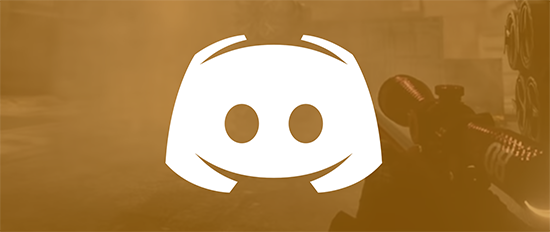
Если же пользователь заинтересован исключительно в том, чтобы найти группу в Дискорде, а не сервер — можно поискать списки самых популярных или интересных на форумах.
Источник: http://discordik.ru/instrukcii/kak-najti-gruppu-v-diskorde/
Нахождение своего ника и хэштега
Свой ник и хэштег можно найти под полями чатов. Имя написано сверху, а DiscordTag снизу. Их потребуется вписать слитно
Чтобы быстро скопировать имя, потребуется лишь кликнуть по нему левой кнопкой мыши.
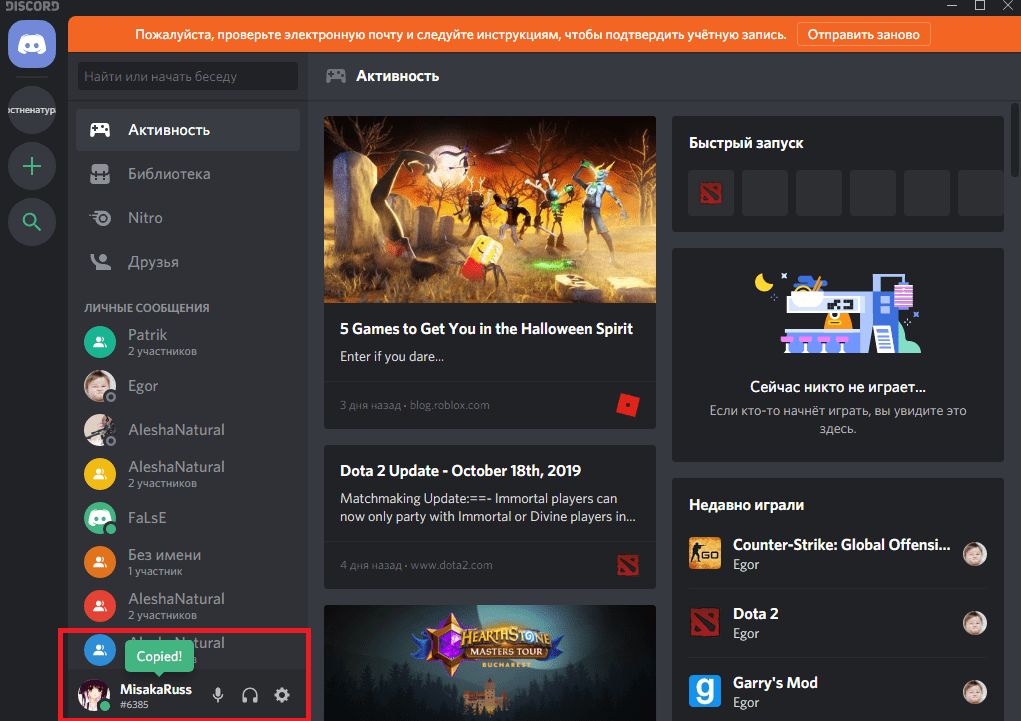
После он будет в буфере обмена. Нужно всего лишь вставить текст куда-либо.
Также, если из-за каких-то проблем вы не видите текст, то можно просто зайти в настройки.
Откроется меню, в котором можно уже вручную скопировать свой код и никнейм.
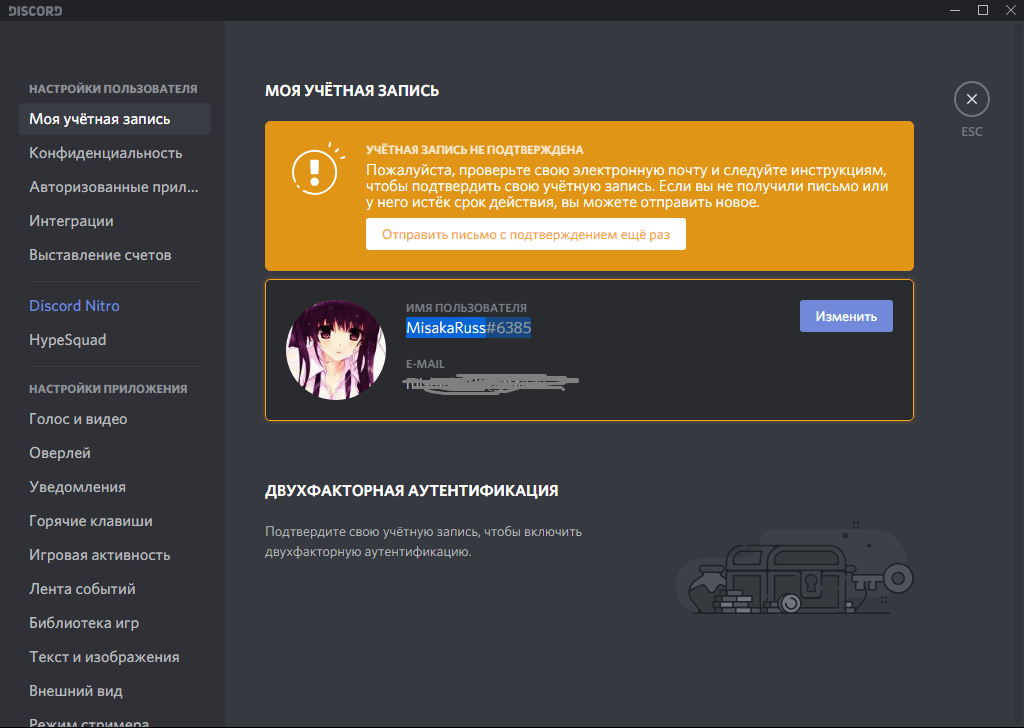
Источник: http://discord.am/kak-dobavit-druga-najti-cheloveka/
Фильтры
Чтобы сузить круг поиска, вместе с запросом можно использовать следующие фильтры. Вы можете использовать произвольное количество фильтров.
- от: пользователя — Сообщения конкретного пользователя.
- с упоминанием: пользователя — Сообщения, в которых упоминается данный пользователь.
- имеет: ссылку, вложение или файл — Сообщения, содержащие определённый элемент.
- до: определённой даты — Только сообщения до данной даты.
- в течение: определённой даты — Только сообщения отправленные в этот день.
- после: определённой даты — Только сообщения после данной даты.
- в: канале — Только сообщения в определённом канале.
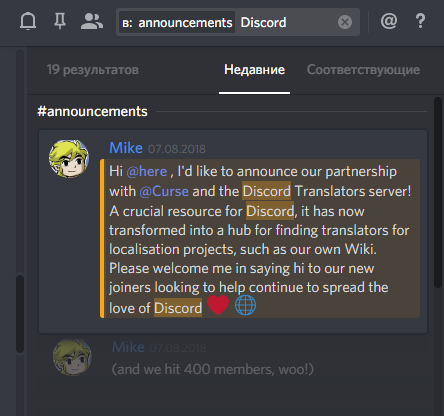
Источник: http://discord.fandom.com/ru/wiki/Поиск
Приглашение людей на свой сервер Discord
Чтобы пригласить кого-то на сервер (канал) Discord, вам необходимо иметь разрешения для мгновенного приглашения. Если у вас сервер созданный вами, то все разрешения у вас есть по умолчанию. Для других вам понадобится владелец сервера, чтобы предоставить их для вашей роли на сервере.
- Запустите Discord из браузера или из настольного приложения. Настольное приложение может быть расположено в меню Windows (ПК) или папке «Программы» (Mac), если вы не создали ярлык на рабочем столе. Если вы предпочитаете не загружать приложение, вы можете зайти на https://www.discordapp.com и войти через браузер.
- На серверах в левой части панели выберите тот, для которого вы хотите создать приглашение. У вас будет панель списка каналов сервера справа от серверов.
- Щелкните правой кнопкой мыши на одном из каналов (тот, на который вы хотите пригласить потенциального участника), и появится всплывающее меню. В меню будет несколько вариантов для выбора, но вы захотите нажать на «Мгновенное приглашение». Это предложит всплывающее окно и представит вам ссылку для приглашения.
Источник: http://discord-ru.site/instruktsii/kak-najti-i-dobavit-druga.html
Подтверждение чужой заявки
Ссылки «Пригласить» теперь вставляют кнопки, при публикации в Discord. Вы можете создать ссылку на кого-либо или опубликовать ее в текстовом канале, и теперь под ссылкой появится кнопка. Все, что вам нужно сделать, это нажать на кнопку и БАМ! Вы присоединились к новому серверу.
Источник: http://discord-ru.site/instruktsii/kak-najti-i-dobavit-druga.html
Особенности программы
Достоинств у мессенджера очень много. Синхронизация с играми позволяет быстро найти себе команду, чтобы начать играть и получать ещё больше удовольствия от любимой игры. Гибкая система опций позволяет в голосовом чате задать индивидуальную громкость микрофона каждому из участников в отдельности.
Если нужно, вы легко сможете усилить громкость тому кого плохо слышно и на оборот понизить если кто-то через чур громкий. В голосовой чат можно пригласить бота, который на фоне вашей беседы будет проигрывать вашу любимую музыку. Слышать будут ее все участники вашего чата.
Источник: http://discordfree.ru/how-to-use-discord/




